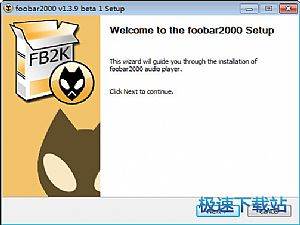Foobar2000播放音乐/设置随机播放教程
时间:2018-03-08 09:46:40 作者:Joe 浏览量:78
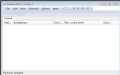
许多网友向小编反映不知道怎么使用Foobar2000?哪里有Foobar2000的使用教程?今天极速小编为大家提供一个使用教程,希望对大家有帮助!首先我们下载Foobar2000(下载地址:http://www.jisuxz.com/down/2587.html),下载解压后按步骤打开。
安装软件后双击Foobar2000桌面快捷方式打开软件:

Foobar2000是一款好用的音乐播放器软件。Foobar2000的界面非常简洁,就是简单的播放功能和播放列表。虽然界面是英文的,但是使用起来非常简单;
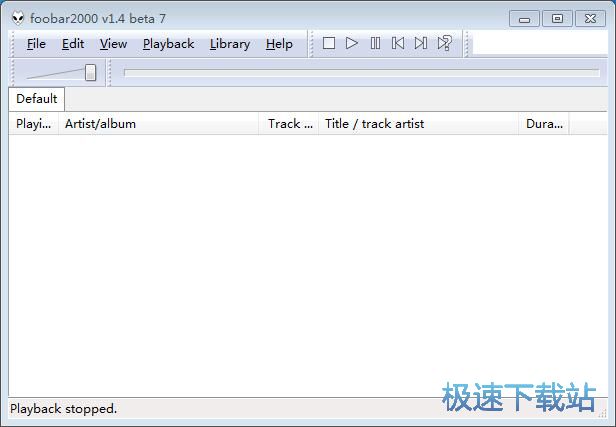
极速小编这次就向大家演示一下怎么使用Foobar2000播放音乐。首先点击Foobar2000界面左上角的[File],在展开菜单中点击[Open],打开文件选择窗口;
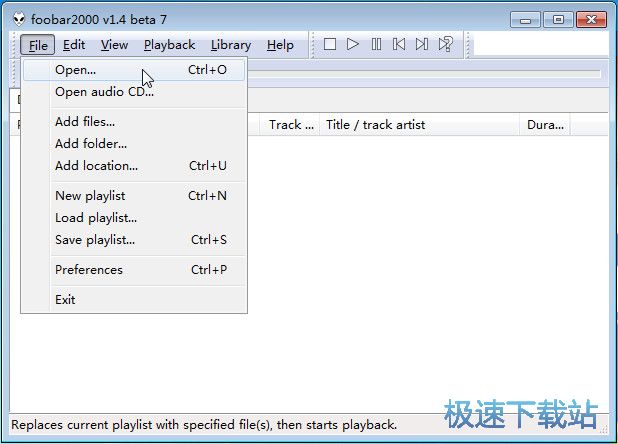
在文件选择窗口中,根据音乐文件存放的位置找到音乐文件。选中想要打开的音乐文件,按住键盘的Ctrl键再用鼠标点选文件可以同时选中多个音乐文件。选好文件后点击[打开]就可以将音乐文件都添加到Foobar2000中了;
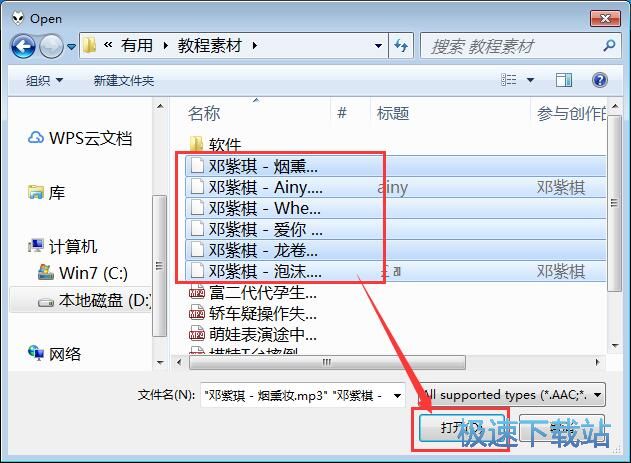
音乐文件添加完成,Foobar2000会自动将音乐文件添加到播放列表中并自动开始播放;
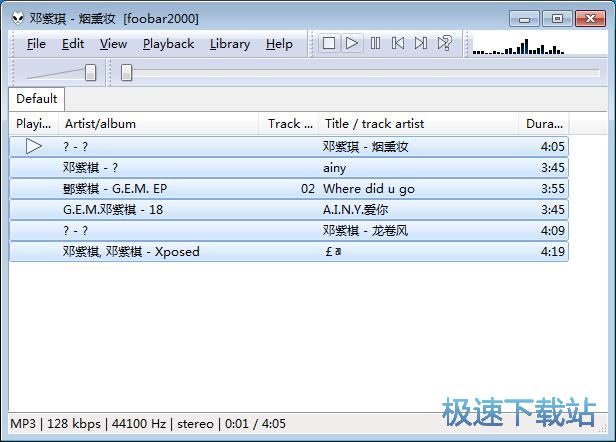
好多朋友的音乐肯定不像极速小编这里的这么少,几百首歌如果按照默认播放顺序播放,经常会连续听到同一个歌手的歌。极速小编接下来告诉大家怎么设置Foobar2000随机播放列表中的音乐。点击Foobar2000顶部工具栏中的[Palyback],在展开菜单中选择[Order],在Order的展开项中选择[Random],就可以设置随机播放列表中的音乐了;
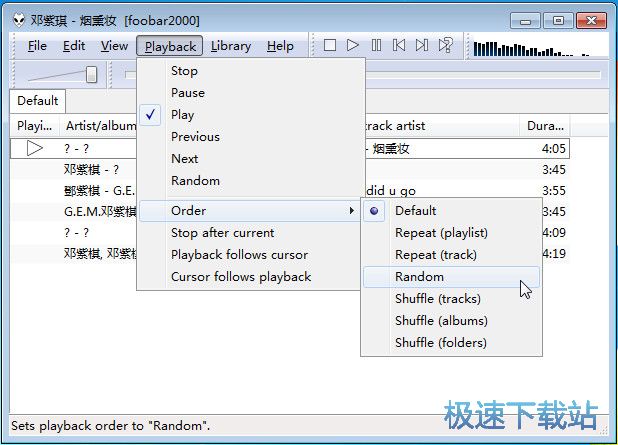
点击Foobar2000主界面中的[下一首]按钮,我们可以看到,随机播放功能设置成功,Foobar2000已经不是按照播放列表顺序播放音乐了。
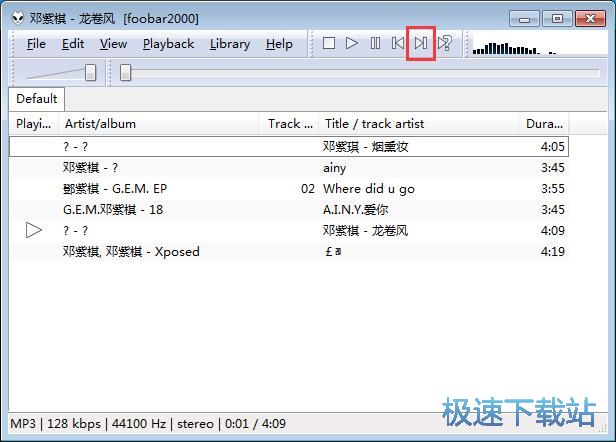
Foobar2000的使用方法就讲解到这里,希望对你们有帮助,感谢你对极速下载站的支持!
Foobar2000 1.4.2 官方版
- 软件性质:国外软件
- 授权方式:免费版
- 软件语言:英文
- 软件大小:4331 KB
- 下载次数:2992 次
- 更新时间:2019/4/2 2:53:02
- 运行平台:WinAll...
- 软件描述:Foobar2000是一个Windows平台下的高级音频播放器。包含了一些重放增... [立即下载]
相关资讯
相关软件
- 怎么将网易云音乐缓存转换为MP3文件?
- 比特精灵下载BT种子BT电影教程
- 土豆聊天软件Potato Chat中文设置教程
- 怎么注册Potato Chat?土豆聊天注册账号教程...
- 浮云音频降噪软件对MP3降噪处理教程
- 英雄联盟官方助手登陆失败问题解决方法
- 蜜蜂剪辑添加视频特效教程
- 比特彗星下载BT种子电影教程
- 好图看看安装与卸载
- 豪迪QQ群发器发送好友使用方法介绍
- 生意专家教你如何做好短信营销
- 怎么使用有道云笔记APP收藏网页链接?
- 怎么在有道云笔记APP中添加文字笔记
- 怎么移除手机QQ导航栏中的QQ看点按钮?
- 怎么对PDF文档添加文字水印和图片水印?
- 批量向视频添加文字水印和图片水印教程
- APE Player播放APE音乐和转换格式教程
- 360桌面助手整理桌面图标及添加待办事项教程...
- Clavier Plus设置微信电脑版快捷键教程
- 易达精细进销存新增销售记录和商品信息教程...